一、功能介绍
拣货单是告诉仓库拣货员从仓库拣取哪些产品的清单,拣货单包含了要包装的订单,以及订单对应的产品和数量。BigSeller打印拣货单,支持自定义多种拣货模板,可以自定义选择在拣货单上展示的产品信息,设置打印产品图片、加打买家留言、拣货备注等信息,并且可以设置排序。可选的两种拣货单模板:
【1】可以在订单处理的【待处理】、【待打单】、【待揽收】、【已发货】列表打印拣货单
【2】如果您开启了波次功能,您可以在订单处理的【待处理】、【待揽收】、【已发货】、以及波次>波次管理的【待拣货】列表打印拣货单。点击此处了解波次发货功能
三、如何打印拣货单
进入订单列表页,点击批量打印 > 点击打印拣货单
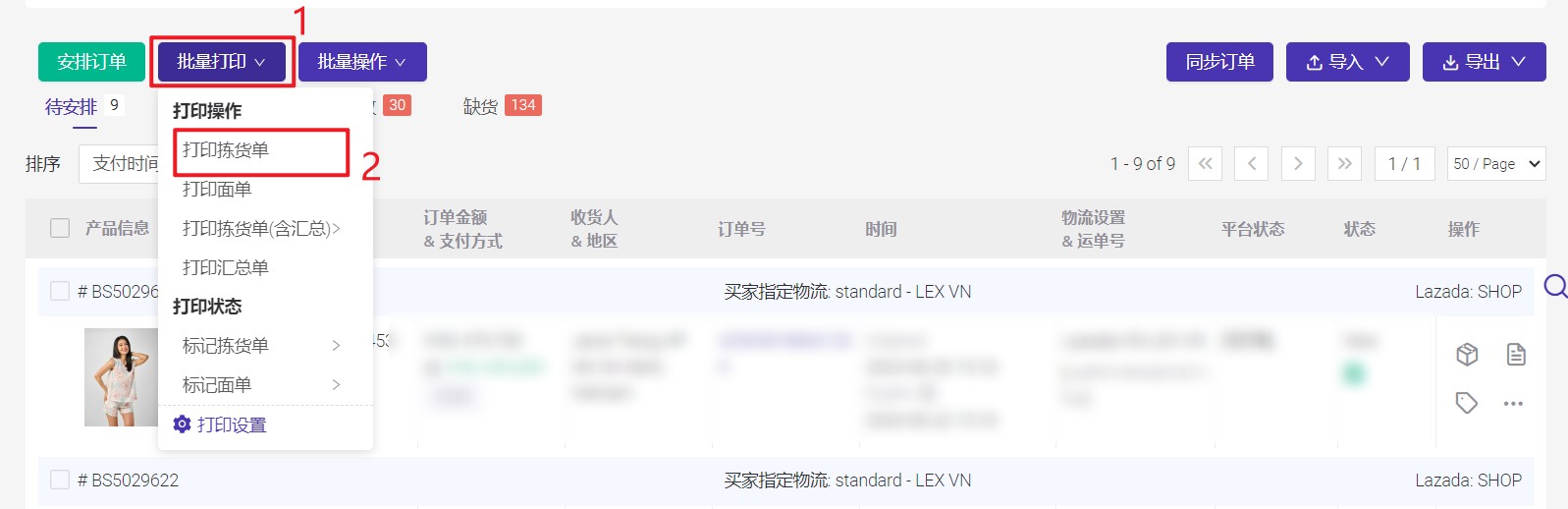
四、如何自定义拣货单
设置 > 打印设置 > 常用模板 > 找到拣货单,点击“编辑”进入模板编辑页面,然后根据个人需要设置模板
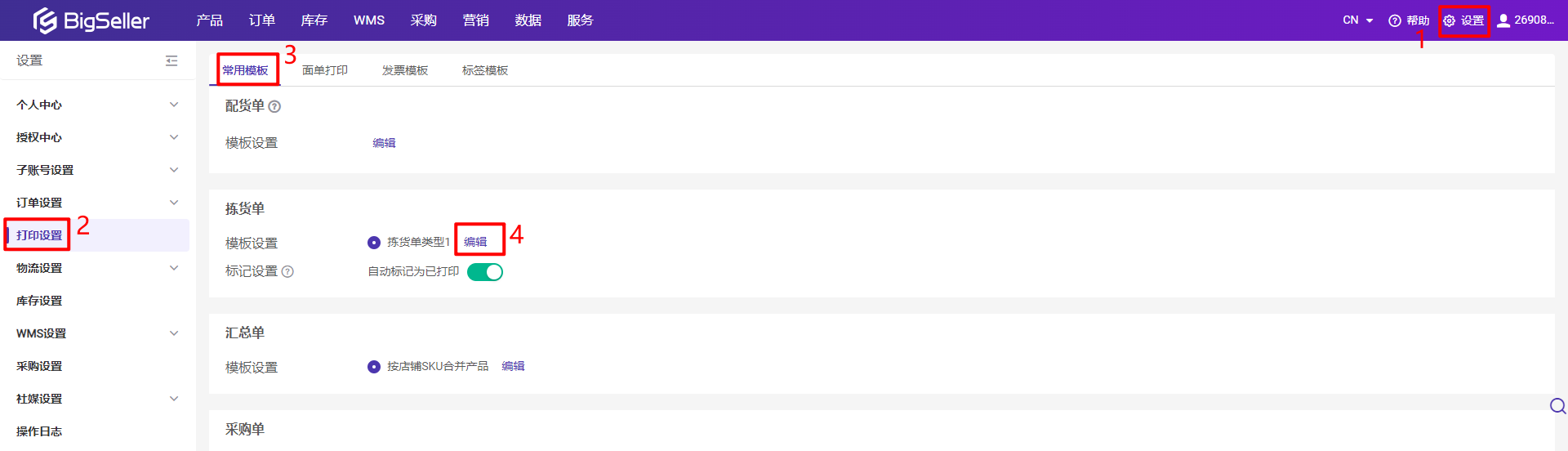

【模板类型】可以选择带图
如果您需要在拣货单上展示图片,请选择拣货单类型1/拣货单类型2;类型1是纵向展示,类型2是横向展示; 如果您不想在拣货单上展示图片,请选择 简版表格拣货单(无图)。
【尺寸】可以选择A4
【布局】可以选择横向或者纵向。纵向支持选择A4或A6,横向只支持A4(可以下滑查看横向和纵向拣货单示例图)。
【订单排序】可以选择按订单列表 / 产品数量 / SKU数量排序。
【货品类型】可以选择店铺产品或者商品SKU。选择后货品信息将按照所选类型来展示。如果您想在拣货单上展示货架位,请选择商品SKU。
【公共信息】可以选择在拣货单上展示的公共信息;并且可以设置字体大小
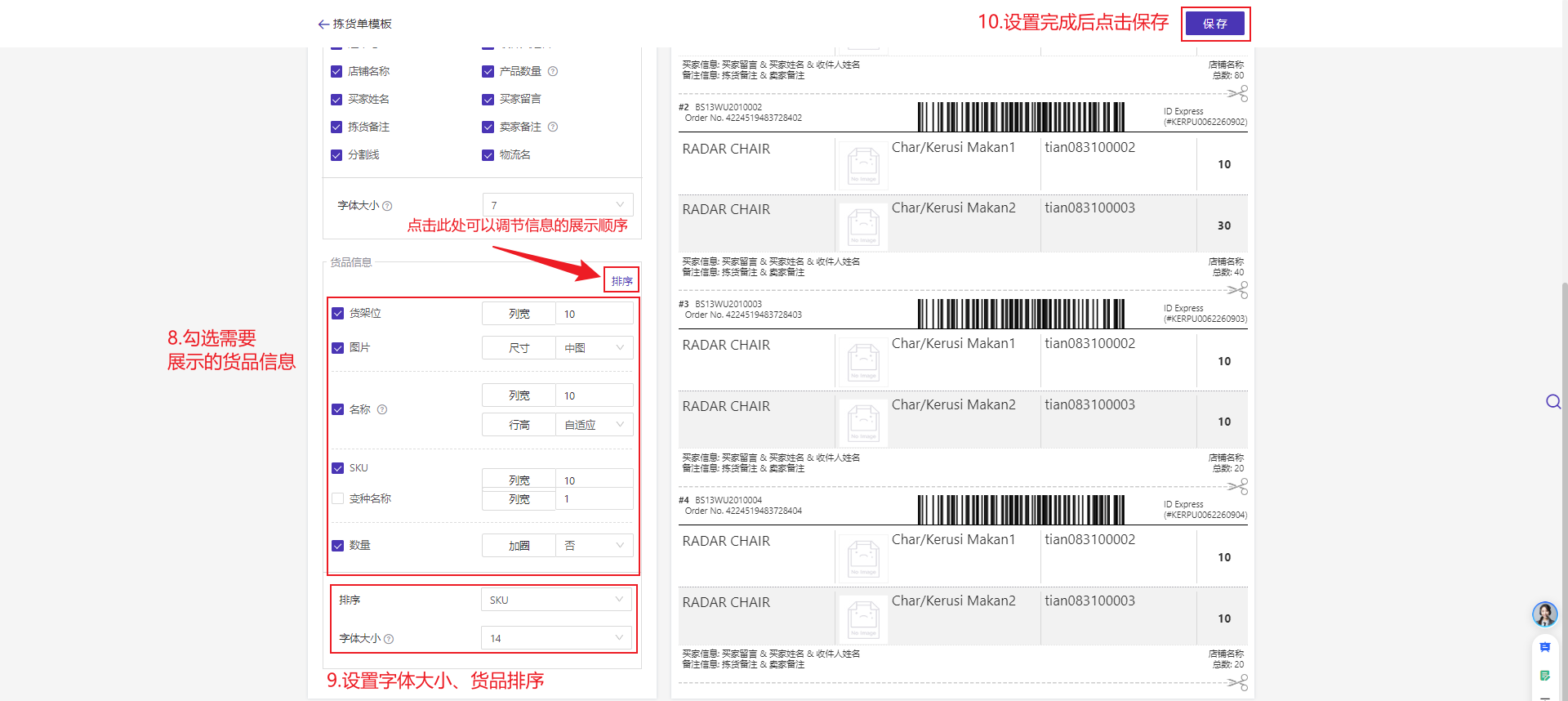
五、常见问答
Q1:数量加圈是什么?

A1:为了提醒拣货人员关注包裹中商品的需求数量,在商品所需数量超过1个时,会自动在数量上加上圆圈标识,以提示该商品的需求数量较多,需要特别注意。设置数量加圈后,效果如下图所示。
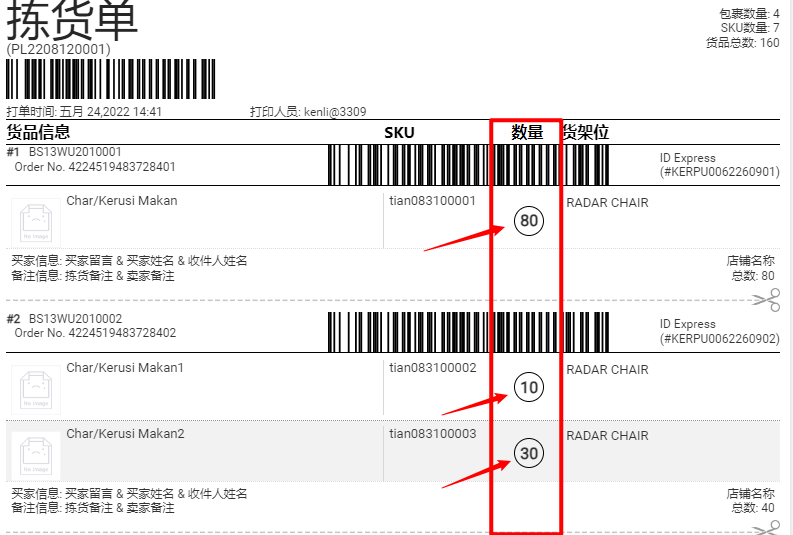
Q2:可以设置货品信息的展示顺序吗?
A2:如果您需要调整货品信息的展示顺序,可以根据下图步骤进行操作。
💡 模板类型为“拣货单类型1”、“简版表格拣货单”时,支持对货品信息表格进行自定义排序。模板类型为“拣货单类型2”时,不支持对货品信息表格进行自定义排序。

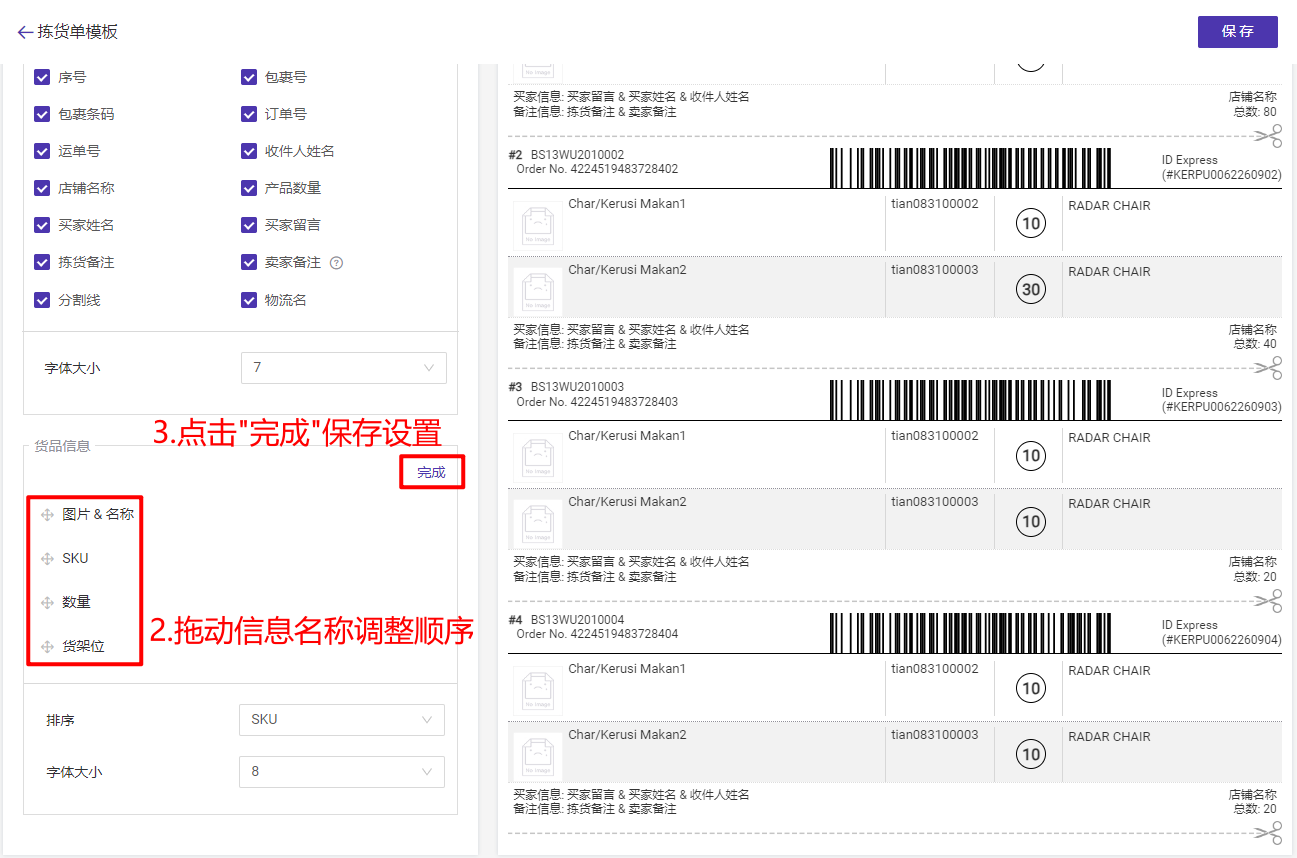
六、拣货单模板示例图
4.1 拣货单类型1


4.2 拣货单类型2
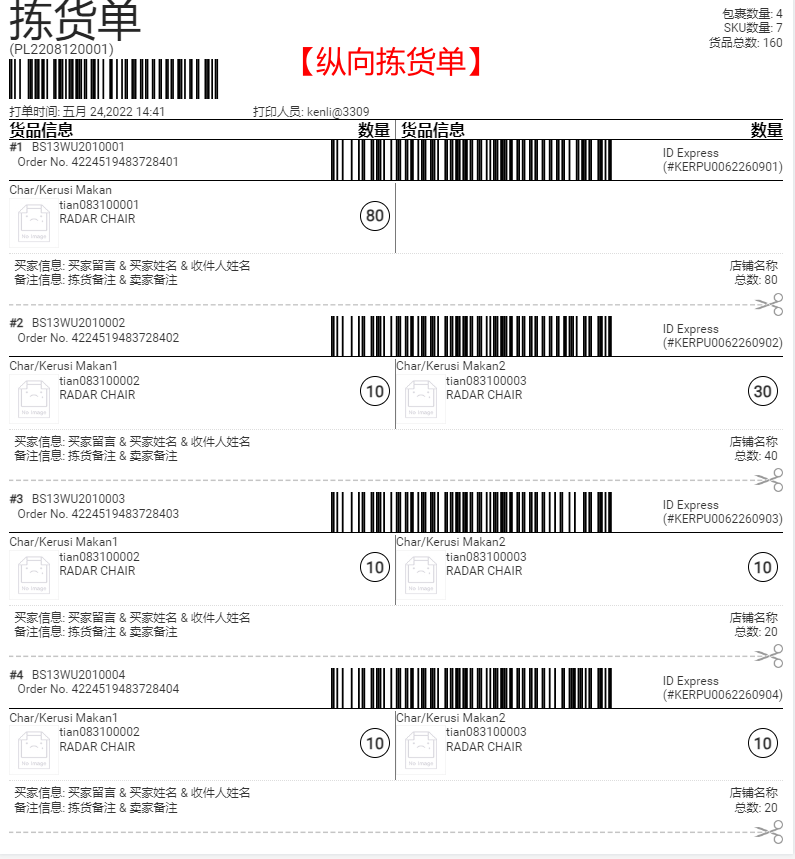

4.3
